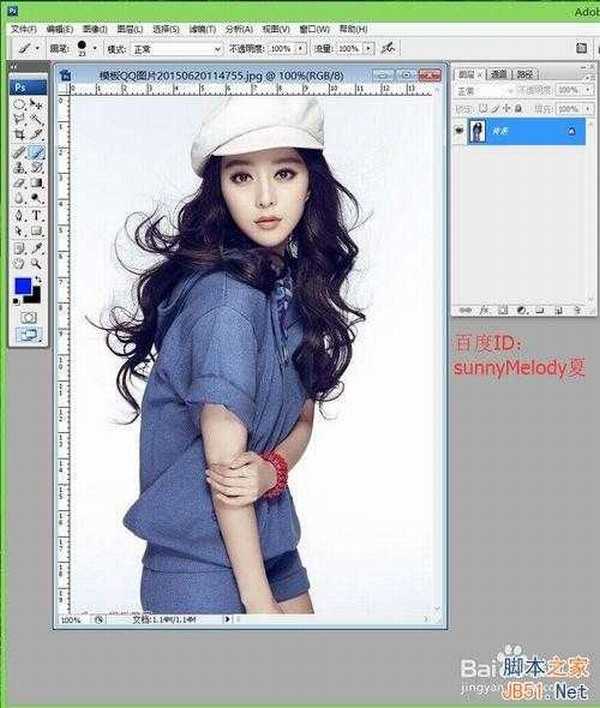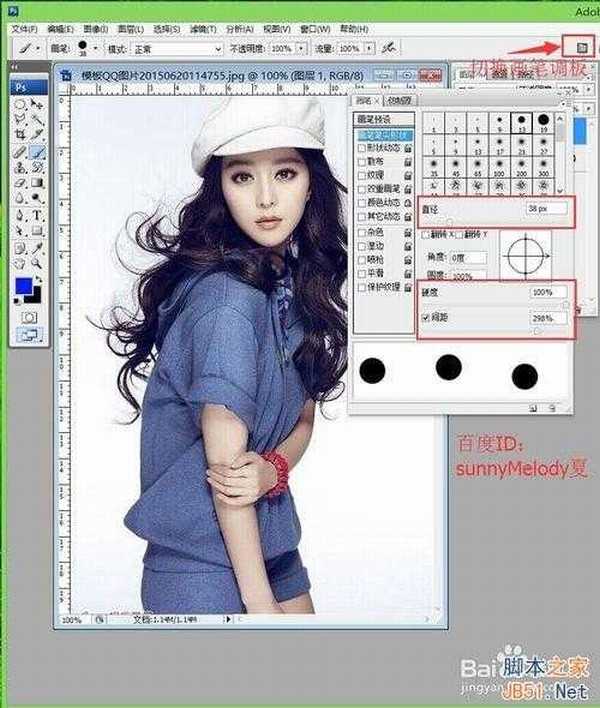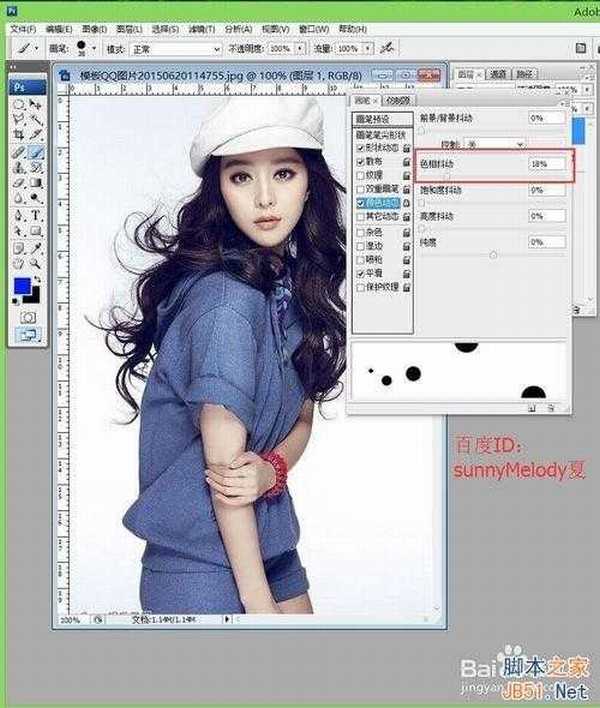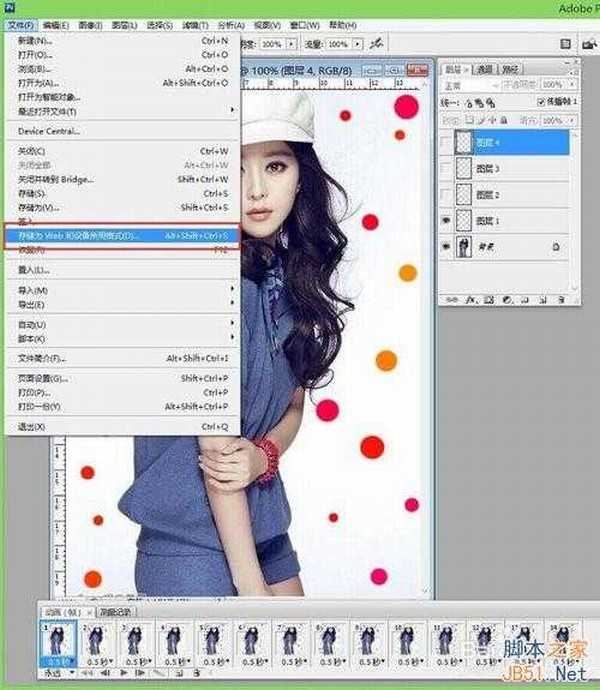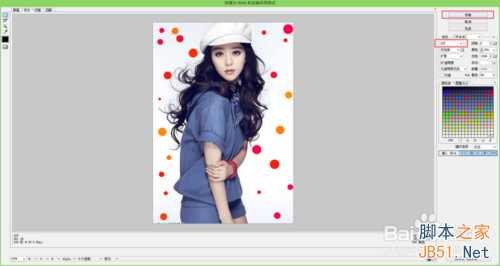越来越多的人喜欢自拍发图,千篇一律的静态图片即使是美图也会让大家审美疲劳的。为何不将它制作成动态的效果图呢,不仅使自己更美而且富有新意哦!
快来跟小编一起学习下,如何用ps将静态图片转化为gif动画吧!
你可以更美,你值得拥有!
工具/原料
电脑 ps 图片一张
说明:将静态图片制作为动画需要CS 2版本以上(我相信,应该都是满足要求的)。
动态图原理:
动态图就是一张一张的图片组合在一起,在画图中我们叫做帧,一帧就是一张图片,许多帧连续播放也就形成了动态图的效果。
制作动画步奏:
1、首先,打开ps的软件。双击灰色部分,打开你需要转化为动态图的照片。小编在这里引用的是网上的照片,在此表示感谢。
2、图片打开后,新建图层1。选择画笔工具,点击切换画笔调板,选择画笔笔尖形状,将直径设置为38,硬度调到最大,间距也调大一点大概298;勾选形状动态,将大小抖动设置为100;将散布调大点,设置为359,数量调小一点为1;最后设置颜色动态,将色相抖动设置为10%~20%,我们在这里设置为18;最后勾线平滑。
3、将画笔都设置好后,点击前景色,将前景色设置为红色,在画布四周点上点。
4、再新建一个图层,将前景色设置为蓝色,在画布在四周点上点。同样的方法再新建一个图形,前景色设置为绿色,在画笔四周点上点。小编在这里选择四种颜色,大家可以任意选择,不一定要按小编选择的颜色,根据自己的照片选色,一定需要注意,选一个颜色,就必须新建一个图层。
5、点击窗口,选择动画,我们现在来设置帧。点击复制所选帧,多复制几个帧。设置帧就是点击图层面板上图层的可见性,也就是前面的眼睛。第1帧我们选择背景层和图层1,第2帧选择背景层和图层2,第3帧选择背景层和图层3,第4帧选择背景层和图层4,第5帧选择背景层和图层1图层2。这个帧的多少可以自己选择,如何搭配也可以自由选择。再点击时间设置为0.5秒。
6、我们将帧设置好后,可以点击动画帧下面的播放观看我们设置的动态效果图,如果不满意你还可以修改帧的多少。
现在动画制作好了,我们又该如何导出我们制作的动态图呢?
导出动画步奏:
1、点击属性栏中的文件,找到存储为web和设备所用格式,也可以使用快捷键Alt+Shift+Ctrl+S。
2、点击存储为web和设备所用格式,设置为GIF,再点击存储,保存在桌面上。(注意:这里一定是点击存储哦。)
3、保存到桌面后,我们打开动画是用网页打开哦。让我们看下最终的效果图。
4、怎么样,小伙伴们学会了吗,赶快给自己的照片加上动态效果吧!
以上就是ps如何将静态图片转化为gif动画图片方法介绍,希望能对大家有所帮助!
ps,静态图,gif,动画
免责声明:本站文章均来自网站采集或用户投稿,网站不提供任何软件下载或自行开发的软件! 如有用户或公司发现本站内容信息存在侵权行为,请邮件告知! 858582#qq.com
稳了!魔兽国服回归的3条重磅消息!官宣时间再确认!
昨天有一位朋友在大神群里分享,自己亚服账号被封号之后居然弹出了国服的封号信息对话框。
这里面让他访问的是一个国服的战网网址,com.cn和后面的zh都非常明白地表明这就是国服战网。
而他在复制这个网址并且进行登录之后,确实是网易的网址,也就是我们熟悉的停服之后国服发布的暴雪游戏产品运营到期开放退款的说明。这是一件比较奇怪的事情,因为以前都没有出现这样的情况,现在突然提示跳转到国服战网的网址,是不是说明了简体中文客户端已经开始进行更新了呢?